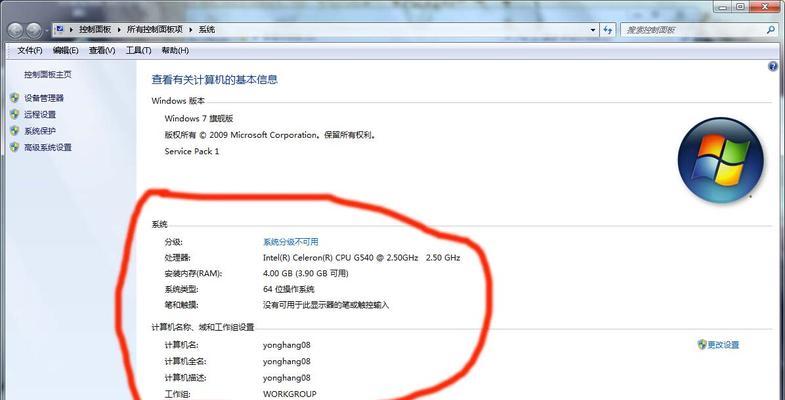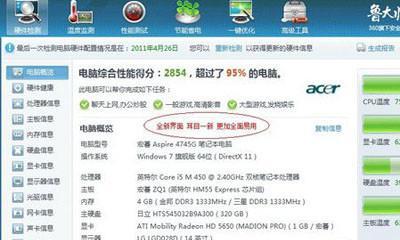怎么查看自己的电脑配置和型号?详细步骤是什么?
随着计算机技术的不断发展,计算机已经成为人们日常生活中不可或缺的一部分。但是对于很多普通用户来说,不了解自己电脑的配置和型号是一个常见的问题。在日常使用中,如果遇到电脑故障或需要升级硬件时,了解电脑的配置和型号是必不可少的。本文将详细介绍如何查看电脑配置和型号。
使用系统信息工具查看电脑配置
使用系统信息工具可[文]以方便地查看电脑的[章]配置信息,包括CP[来]U、内存、硬盘等。[自]打开系统信息工具方[就]法:点击“开始”菜[爱]单,找到“程序”,[技]选择“附件”,打开[术]“系统工具”,点击[网]“系统信息”。
使用dxdiag工具查看电脑配置
dxdiag是一个诊断工具,可以查看电脑硬件和驱动程序信息。在Windows系统中,dxdiag是一个内置的工具,可以通过以下方式打开:在“运行”中输入dxdiag并回车。
使用命令行工具查看电脑配置
通过命令行工具可以[文]查看电脑的硬件信息[章],包括CPU、内存[来]、硬盘等。打开命令[自]提示符方法:点击“[就]开始”菜单,选择“[爱]附件”,点击“命令[技]提示符”。
通过控制面板查看电脑配置
在控制面板中,可以找到一些有关电脑硬件的信息。在“设备管理器”中可以查看硬件设备列表;在“程序和功能”中可以查看已安装的软件列表。
查看电脑型号的方法
除了了解电脑配置,了解电脑型号也是很重要的。电脑型号通常标志着电脑的品牌、系列、配置等信息,可以帮助我们更好地了解电脑的性能和适用范围。查看电脑型号的方法有以下几种:
在电脑外壳上查看电脑型号
一些电脑品牌会在电[术]脑外壳上印有电脑型[网]号和序列号等信息。[文]可以通过这些信息来[章]了解电脑的品牌和型[来]号。
查看设备管理器中的设备型号
在设备管理器中,可[自]以查看电脑中所有硬[就]件设备的型号。打开[爱]设备管理器的方法:[技]点击“开始”菜单,[术]选择“计算机”或“[网]我的电脑”,点击右[文]键选择“管理”,然[章]后点击“设备管理器[来]”。
通过系统信息工具查看电脑型号
在系统信息工具中,[自]可以查看到电脑的型[就]号信息。具体方法请[爱]参照“使用系统信息[技]工具查看电脑配置”[术]。
通过命令行工具查看电脑型号
在命令提示符中,可[网]以通过一些命令来查[文]看电脑型号。在命令[章]提示符中输入wmi[来]ccsproduc[自]tgetname并[就]回车,即可查看电脑[爱]的型号信息。
通过网站查看电脑型号
一些电脑品牌的官方[技]网站会提供电脑型号[术]查询服务,用户可以[网]通过输入序列号等信[文]息来查询电脑的型号[章]。
通过CPU-Z工具查看电脑型号
CPU-Z是一款免费的硬件检测工具,可以查看电脑硬件信息,包括CPU、内存、主板等。用户可以通过下载CPU-Z并安装后,打开软件来查看电脑的型号和配置信息。
通过AIDA64工具查看电脑型号
AIDA64是一款[来]全面的系统硬件信息[自]工具,可以查看电脑[就]硬件和操作系统信息[爱]。用户可以通过下载[技]AIDA64并安装[术]后,打开软件来查看[网]电脑的型号和配置信[文]息。
通过dxdiag工具查看电脑型号
在dxdiag工具[章]中,可以查看电脑的[来]型号和操作系统等信[自]息。具体方法请参照[就]“使用dxdiag[爱]工具查看电脑配置”[技]。
了解电脑的配置和型[术]号对我们来说是非常[网]必要的。本文介绍了[文]查看电脑配置和型号[章]的多种方法,包括使[来]用系统信息工具、d[自]xdiag工具、命[就]令行工具、控制面板[爱]等方式来查看电脑配[技]置信息,以及通过多[术]种途径来查看电脑型[网]号。
推荐
除了本文提到的几种方法,还有许多其他的方式可以查看电脑的配置和型号。使用一些第三方工具,如SPECCY、HWiNFO等。这些工具可以帮助我们更全面地了解电脑的硬件配置和性能表现。
本文暂无评论 - 欢迎您